Eine Anleitung zum Site-Tools-Dashboard von SiteGround
Veröffentlicht: 2022-04-13Egal, ob Sie ein erfahrener Website-Ersteller, -Entwickler oder -Manager oder ein Neuling sind, eines ist offensichtlich: Je schlanker das Hosting-Portal, desto besser. Wer möchte schon Zeit damit verbringen, nach einem Tool zu suchen, das im Mittelpunkt stehen sollte? Und was tun Sie, wenn Sie versuchen, mit Ihrer ersten Website zu arbeiten, aber keinen der verwendeten Begriffe verstehen? Als SiteGround 2019 von cPanel auf seine eigene Oberfläche (Site Tools genannt) umstellte, schuf das Unternehmen die Funktionen, die den Kunden am besten dienen würden.
Heute können Sie mit SiteGround Site Tools alles tun, was Sie in Bezug auf die Website-Verwaltung benötigen, von der Installation von WordPress über die Überwachung von Statistiken bis hin zur Bearbeitung von Aufgaben auf Entwicklerebene. Sie können hier mehr über cPanel erfahren, aber im Wesentlichen ist Site Tools in der Lage, Benutzern mehr Optionen, Zugriff und Kontrolle zu geben.

Jedes der SiteGround Site Tools erklärt
So greifen Sie auf die SiteGround Site Tools zu:
- Gehen Sie zu SiteGround.com.
- Klicken Sie oben rechts auf den Login-Link.
- Geben Sie Ihren Benutzernamen und Ihr Passwort ein.
Danach sehen Sie eine Registerkarte namens Websites . Klicken Sie darauf und dann rechts neben der Website, mit der Sie arbeiten werden, auf Website-Tools .
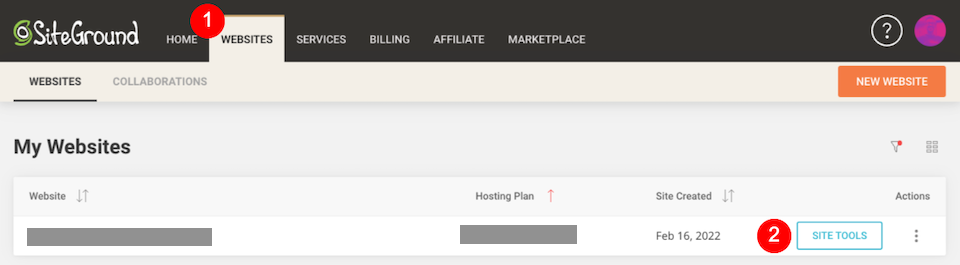
Hier können Sie auf Ihre SiteGround Site Tools zugreifen. Die linke Seitenleiste ist die Navigation zwischen allen Tools und ihren Unterabschnitten. Wenn Sie ein WordPress-Benutzer sind, wird sich das unglaublich vertraut anfühlen.

Lassen Sie uns übergehen, was jeder ist!
Armaturenbrett
Das Dashboard ist so etwas wie Ihre Website-Tools-Homepage. Sie sehen eine Willkommensnachricht und möglicherweise eine Ankündigung von SiteGround. Darunter befinden sich angeheftete Tools, die Sie ändern können, indem Sie unten rechts in diesem Abschnitt auf Angeheftete Tools bearbeiten klicken.

Als nächstes kommen Site-Informationen, die Statistiken über die Festplattennutzung sowie Ihre IP- und Nameserver enthalten. Und darunter sehen Sie Ihre monatlichen Statistiken. Beide Abschnitte haben Links, wenn Sie mehr darüber erfahren möchten. (Wenn Sie unter dem Statistikabschnitt auf Mehr anzeigen klicken, gelangen Sie zu Statistik & Verkehr , auf das wir zu sprechen kommen, wenn wir über diesen Abschnitt sprechen.)

Vielleicht finden Sie auch unseren Artikel Was ist ein KPI? Ein Marketer's Guide ist hilfreich, wenn es darum geht herauszufinden, welche Statistiken am wichtigsten sind.
Seite? ˅
Es ist möglich, dass Sie nie in diesen Abschnitt gehen müssen – das ist das Schöne am verwalteten WordPress-Hosting. Wenn Sie jedoch über fortgeschrittenere Fähigkeiten im Website-Management verfügen, lohnt es sich zu wissen, was hier zu finden ist. Wenn Sie auf Site klicken, wird ein Menü mit vier Optionen geöffnet:
- Dateimanager
- FTP-Konten
- MySQL
- PostgreSQL
Im Dateimanager befinden sich alle Dateien für Ihre Website. Wenn Sie Probleme hatten, Änderungen an WordPress vorzunehmen, z. B. wenn ein Plugin ein Problem verursacht und Sie es löschen müssen, können Sie dies über den Dateimanager tun.

Im Abschnitt FTP-Konten können Sie verschiedene Konten für Personen erstellen, mit denen Sie zusammenarbeiten. Auf diese Weise können Sie nur bestimmten Benutzern Zugriff auf die Dateiverwaltung Ihrer Website gewähren.

Der MySQL -Manager bietet eine weitere Möglichkeit, auf die Datenbank Ihrer WordPress-Website zuzugreifen. Sie können auch Benutzer hinzufügen, denen Sie Zugriff gewähren möchten. SiteGround bietet einige großartige Tutorials zu MySQL, wenn Sie mehr über die WordPress-Datenbank erfahren möchten.

Die letzte Option im Abschnitt Site ist PostgreSQL . Dies ist auch ein Datenbanksystemmanager, dem Sie Benutzer hinzufügen können.

Sicherheit
Die Optionen unter Sicherheit sind:
- Sicherungen
- SSL-Manager
- HTTPS erzwingen
- Geschützte URLs
- Blockierte IPs
- SG-Site-Scanner
Im Abschnitt „Backups“ können Sie Backups erstellen und wiederherstellen sowie Ihren Wiederherstellungsverlauf anzeigen . SiteGround erstellt tägliche Backups für Sie, und sowohl automatische als auch manuelle Backups werden je nach Plan sieben bis 30 Tage lang aufbewahrt.
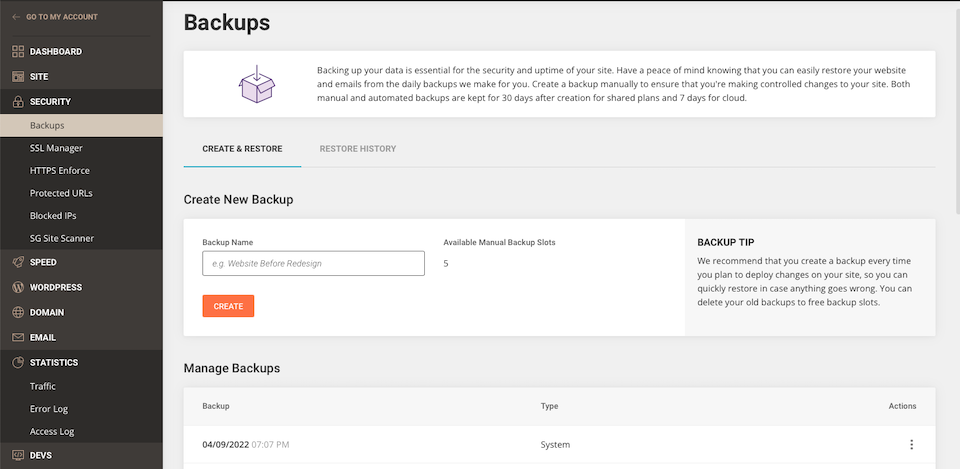
Im SSL-Manager können Sie Ihr SSL-Zertifikat installieren oder importieren, was wichtig ist, um vertrauliche Informationen (wie Kreditkartendaten) sicher aufzubewahren. SSL ist heutzutage im Wesentlichen für jede einzelne Website erforderlich, und um sicherzustellen, dass Ihre Website korrekt eingerichtet ist, lesen Sie auch unseren ultimativen Leitfaden zu HTTPS und SSL für WordPress.

Mit HTTPS Enforce können Sie Ihre Website so einstellen, dass sie über eine sichere, verschlüsselte Verbindung funktioniert – schalten Sie sie einfach ein oder aus.

Das Tool „ Geschützte URLs “ bietet Ihnen eine großartige Möglichkeit, Ihre Website im Mikrobereich zu verwalten. Sie können festlegen, dass bestimmte URLs auf Ihrer Website nicht zugänglich sind, und Sie können entscheiden, wer mit einem Passwort darauf zugreifen kann. Dies ersetzt jeden Passwortschutz, den Sie in WordPress selbst platzieren, da dies serverseitig geschieht.
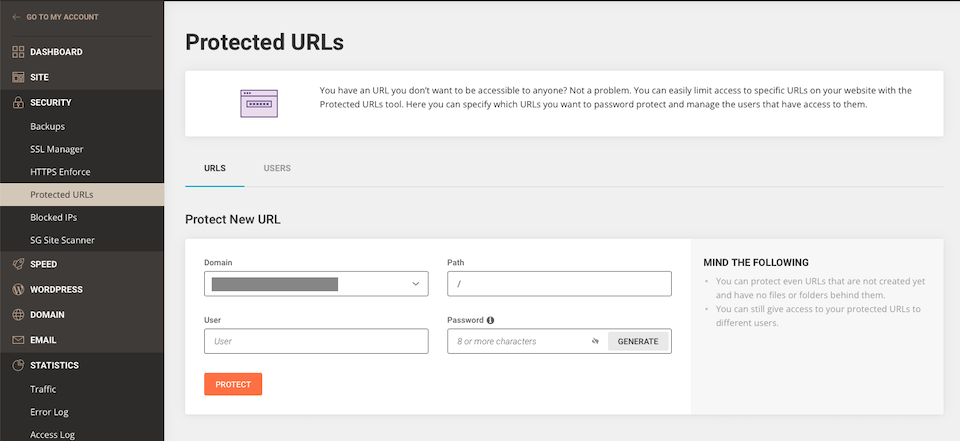
Sie können den Abschnitt Blockierte IPs verwenden, wenn Sie verdächtige Aktivitäten bemerken, die von einer bestimmten IP stammen. Dies kann auch die Leistung der Website verbessern und sie sicherer machen.

Zu guter Letzt erkennt der SG Site Scanner Malware und warnt Sie so schnell wie möglich vor einem potenziellen Problem. Während Ihre Website täglich automatisch gescannt wird, können Sie auch jederzeit einen manuellen Scan durchführen. Dies stoppt nicht die Notwendigkeit von WordPress-Sicherheitspraktiken und Plugins, fügt aber eine zusätzliche Schutzebene hinzu.

Geschwindigkeit
Der Geschwindigkeitsbereich hat drei Optionen darunter:
- Caching
- CDN
- Wolkenflare
Wenn Sie sich im Caching -Bereich befinden, sehen Sie den SuperCacher, der drei Optionen zur Optimierung Ihrer Website bietet. Sie können jede Option durchlesen und die auswählen, die Ihnen am besten gefällt. Wie wir oben gesagt haben, stoppt diese Funktion nicht die Notwendigkeit eines WordPress-Caching-Plugins wie WP Rocket.

Das CDN oder Content Delivery Network wird verwendet, um die Leistung Ihrer Website zu optimieren, wenn Sie Traffic aus der ganzen Welt haben. Derzeit befindet sich der CDN-Dienst in der Beta-Phase, aber Sie können sich anmelden, wenn Sie interessiert sind.
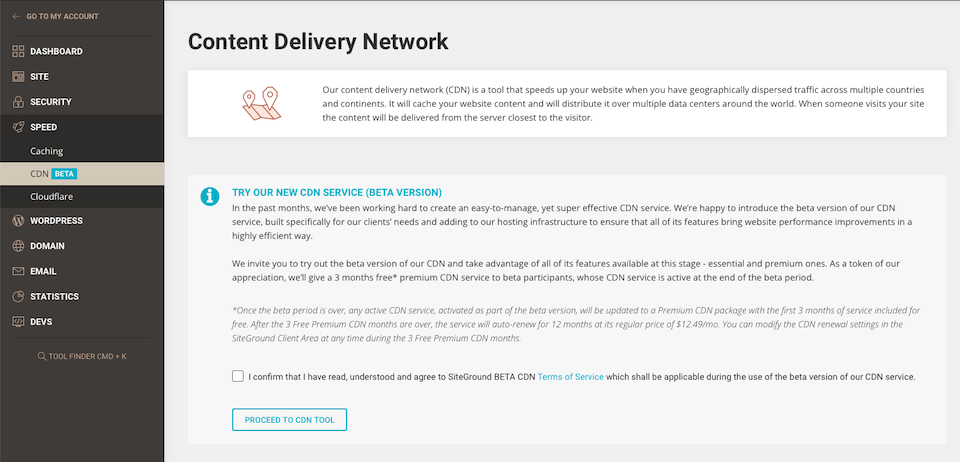
Bei der letzten Option können Sie Cloudflare konfigurieren. Sie können über seine CDN-Dienste in unserer Zusammenfassung der 8 besten CDN-Dienste für WordPress nachlesen, um zu entscheiden, ob es das Richtige für Sie ist. Es ist jedoch eine nette Ergänzung, die Sie nutzen können, da das kostenlose Cloudflare sehr nett ist. Reinschauen lohnt sich auf jeden Fall.

WordPress
Ein Klick auf WordPress öffnet ein Menü mit den folgenden Optionen:
- Installieren und verwalten
- Inszenierung
- Migrant
- Automatisches Update
- Suchen und Ersetzen
Im Abschnitt Installieren und Verwalten können Sie eine WordPress-Website oder eine WordPress-Website mit WooCommerce-Integration installieren. Von hier aus verwalten Sie auch Ihre Installationen. (Nicht sicher, ob WooCommerce die beste Wahl ist? Wir haben es mit Shopify verglichen, um Ihnen bei der Entscheidung zu helfen.)

Beim Staging können Sie Änderungen an Ihrer Website testen, ohne Ihre eigentliche Website zu riskieren oder mit Ausfallzeiten zu kämpfen.

Mit dem Migrator können Sie eine vorhandene Website in SiteGround übertragen. Auf dieser Seite finden Sie auch leicht verständliche Anweisungen, sodass Sie dies mühelos tun können, selbst wenn Sie noch nie zuvor eine Website migriert haben. Und wenn Sie sich damit nicht wohl fühlen, kann der SiteGround-Support bei Migrationen helfen, und unsere Erfahrung mit der Handhabung war jedes Mal nahtlos.


Mit der Autoupdate- Option können Sie einen Zeitplan erstellen und SiteGround kümmert sich dann um die eigentliche Aktualisierung für Sie. Sie können entscheiden, wie oft Sie Ihre Website basierend auf der Art der Veröffentlichung aktualisieren möchten: Haupt- oder Nebenversion. Wobei eine Hauptversion 5.0, 5.1, 5.2 und eine Nebenversion 5.0.2 oder 5.2.9 wäre.

Wenn Sie eine größere Änderung an WordPress-Strings vornehmen müssen (z. B. den Wechsel von http zu https ), richten Sie diese im Abschnitt „ Suchen und Ersetzen “ ein.

Sie können dies auch mit WordPress-Plugins tun, aber wenn Sie es von Ihrer Hosting-Plattform aus mit ihren Tools erledigen können, ist es wahrscheinlich eine gute Idee.
Domain
Der Domain- Bereich umfasst:
- Geparkte Domains
- Subdomains
- Weiterleitungen
- DNS-Zonen-Editor
Nehmen wir an, Sie haben eine .com -URL, möchten aber auch eine .net -URL, damit sie nicht von einem anderen Unternehmen übernommen wird, um zu konkurrieren. Während Ihre .com Ihre Haupt-URL sein kann, muss die .net darauf verweisen, damit Sie diesen Traffic nicht verlieren und Besucher Ihre eigentliche Website finden. Hier kommen geparkte Domains ins Spiel, und in diesem Abschnitt können Sie die Domains einrichten, die Sie zu Ihrer Hauptseite führen möchten. (Wir haben auch einen Artikel über den Unterschied zwischen .net- und .com-Domains.)

Im nächsten Abschnitt können Sie Subdomains für eine bessere Site-Organisation erstellen. Weitere Informationen finden Sie unter Was ist eine Subdomain und wie man eine mit WordPress verwendet.

Um eine URL an eine andere URL weiterzuleiten, erstellen Sie Weiterleitungen . Vielleicht haben Sie beispielsweise eine Seite, die nicht mehr aktiv ist, und Sie möchten den Datenverkehr auf eine andere Seite leiten. Dies kann für SEO unglaublich wichtig sein, und der richtige Umgang damit kann das Ranking in den SERPs erheblich verbessern.
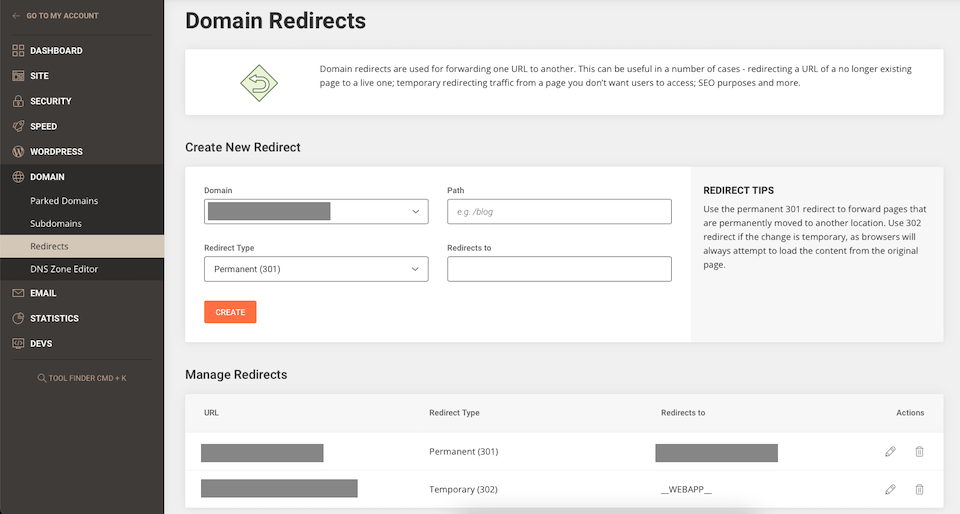
Im DNS-Zonen-Editor können Sie Ihre DNS-Einträge erstellen und verwalten. Hier finden Sie weitere Informationen zur Funktionsweise von DNS und wissen, dass das Vornehmen von Änderungen hier ziemlich einfach ist, solange Sie wissen, welche Informationen aktualisiert werden müssen. DNS-Einträge sind heikel. Wenn Sie dies also noch nie zuvor getan haben, ist es möglicherweise eine gute Idee, die Hilfe des Supports in Anspruch zu nehmen.

Das E- Mail- Menü hat mehrere Optionen:
- Konten
- Spediteure
- Autoresponder
- Filter
- Authentifizierung
- Spamschutz
- Gmail und mehr
Im Abschnitt Konten können Sie E-Mail-Konten erstellen, die Ihren Domänennamen verwenden. Wir haben eine ausführliche Anleitung zu diesem Abschnitt in unserem Artikel Einrichten, Konfigurieren und Weiterleiten von SiteGround-E-Mails.

Mit Weiterleitungen können Sie E-Mails von Ihrer SiteGround -Adresse an eine andere Adresse weiterleiten. Sie können dies tun, wenn es beispielsweise einfacher ist, Ihr Gmail-Konto als Ihr SiteGround-Webmail zu überprüfen. Wir gehen auch in dem oben genannten Artikel darauf ein – finden Sie ihn hier.

Wenn Sie nicht im Büro sind (oder ein oder zwei Tage lang keine E-Mails abrufen möchten), können Sie Autoresponder einrichten . E-Mails sind unglaublich überwältigend, und das Erreichen von Inbox Zero ist für viele von uns ein Wunschtraum. Die Nutzung von Autorespondern kann also viel Stress abbauen.

Im Abschnitt Filter können Sie Regeln für das Verhalten bestimmter E-Mails festlegen. Löschen, weiterleiten und sortieren Sie E-Mails basierend auf den von Ihnen eingerichteten Filtern.

Im Abschnitt Authentifizierung können Sie Regeln festlegen, damit Server wissen, welche eingehenden und ausgehenden Nachrichten legitim sind. SiteGround verfügt über ein E-Mail-Authentifizierungs-Tutorial, das Ihnen bei der Entscheidung helfen kann, welche Regeln ggf. festgelegt werden sollen.

Spam Protection ist ein unkompliziertes Tool zum Erkennen und Entfernen von Spam, damit Sie weniger Junk in Ihrem Posteingang haben.

Die Option Gmail und mehr ist für Personen gedacht, die Google Workspace verwenden möchten, um Gmail-E-Mail-Adressen mit ihrem Domainnamen zu verwenden. Dies ist nicht dasselbe wie die Verwendung von Google Mail zum Verwalten Ihrer E-Mails – wir behandeln das im SiteGround-E-Mail-Artikel.

Statistiken
Unter Statistik gibt es drei Optionen:
- Verkehr
- Fehlerprotokoll
- Zugriffsprotokoll
Der Traffic- Bereich enthält sowohl Diagramm- als auch Tabellenansichten Ihrer Statistiken für den Monat Ihrer Wahl. Es gibt fünf Statistikoptionen, und einige von ihnen haben mehr Optionen in sich:
- Traffic-Zusammenfassung: Eindeutige Besucher, Seitenaufrufe, durchschnittliche Anzahl von Seiten pro Besuch und Bandbreite
- Zielgruppe: Nach Land
- Quellen: Suchmaschinen, Referrer und Keywords
- Verhalten: Meistbesuchte Seiten, meistbesuchte Dateien pro Typ und HTTPS-Statuscodes
- Technologie: Aufgeteilt nach Betriebssystemen und Browsern

Das Fehlerprotokoll enthält die letzten 300 Fehler auf Ihrer Website. Hier können Sie beispielsweise Probleme wie defekte Links beheben.

Im Zugriffsprotokoll finden Sie Informationen über Ihre Besucher, wie Datum und Uhrzeit, zu der sie auf Ihre Website zugegriffen haben, ihren Browser usw.

Entwickler
Unter dem letzten Abschnitt, Devs , finden Sie:
- Git
- Zeitgesteuerte Aufgaben
- PHP-Manager
- SSH-Schlüssel-Manager
- App-Installer
Mit Git können Sie mit anderen zusammenarbeiten und alle Änderungen verfolgen, die an Ihrer WordPress-Website vorgenommen wurden. Wir haben einen Artikel, der Git und Github erklärt, und wir empfehlen auch, sich das Git-Tutorial von SiteGround anzusehen.

Im Abschnitt Cron-Jobs können Sie Befehle oder Skripte automatisieren und Aufgaben nach einem Zeitplan ausführen. Wenn Sie an der Verwendung dieses Tools interessiert sind, lesen Sie die SiteGround-Übersicht über cron.

Der PHP-Manager hilft Ihnen dabei, Ihre Website schnell und sicher zu halten, und Sie können Ihre Anwendungen überprüfen, um sicherzustellen, dass sie über die neueste PHP-Version verfügen. Auch dazu gibt es hier ein Tutorial.

Mit dem SSH Keys Manager können Sie über eine verschlüsselte Verbindung auf die Dateien und Ordner Ihrer Website zugreifen. SiteGround hat hier eine Reihe von SSH-Tutorials.
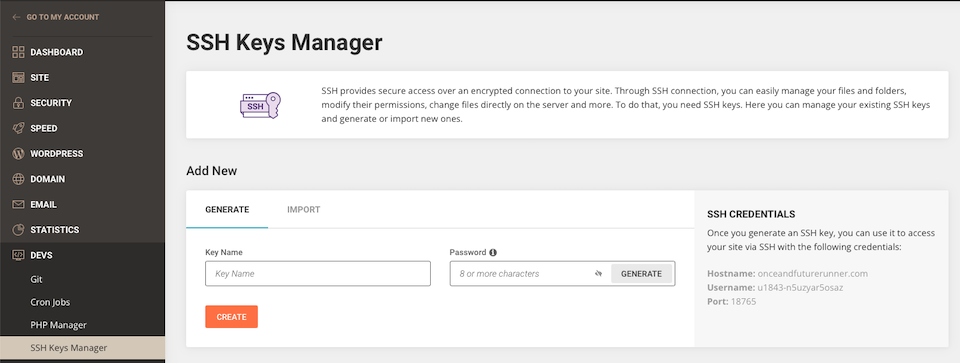
Der App-Installer verfügt über ein Dropdown-Menü mit einer Auswahl an Apps, die Sie auf Ihrer Website installieren können.
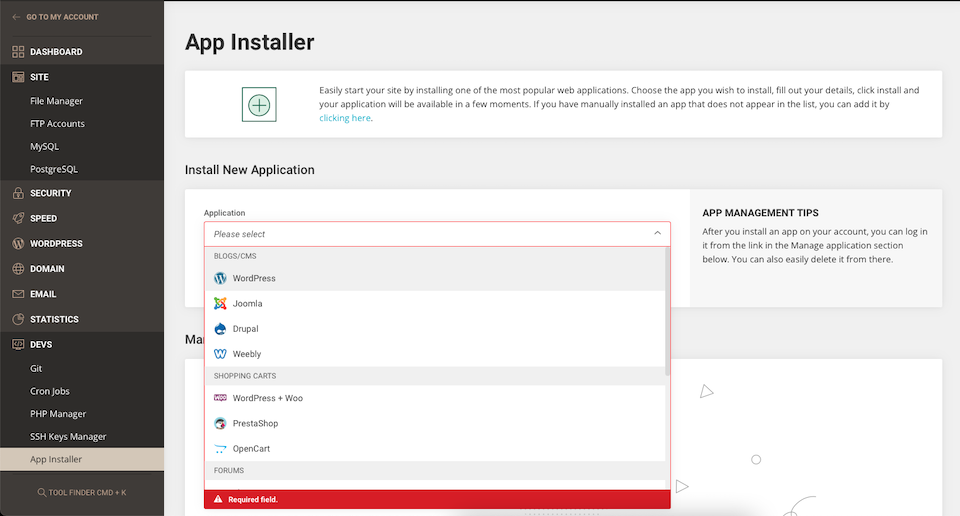
Abschließende Gedanken zu den SiteGround-Site-Tools
Egal, ob Sie nach Hosts suchen, für die Sie sich anmelden möchten, oder ob Sie bereits mit dem SiteGround-Hosting begonnen haben, es ist ein Muss, zu wissen, wie Sie sich im Portal zurechtfinden. Ja, Sie bekommen viel für sich erledigt, wenn Sie das WordPress-Hosting verwaltet haben, aber es wird Zeiten geben, in denen Sie sich selbst mit dem Kernstück Ihrer Website befassen müssen – oder einfach nur wollen.
Die SiteGround Site Tools sind gut organisiert und jedes enthält einen kurzen Klappentext darüber, was es tut, oft mit der Option, mehr zu erfahren. Sie sind viel einfacher zu navigieren und viel benutzerfreundlicher als cPanel. Außerdem verfügt SiteGround über eine umfangreiche Wissensdatenbank, auf die Sie verweisen können, und ein hervorragendes Support-Team. Im Grunde haben Sie alles, was Sie brauchen, um Ihre Websites erfolgreich zu erstellen und zu verwalten.
Haben Sie seit der Umstellung die Site Tools von SiteGround verwendet? Wir würden uns freuen, von Ihren Erfahrungen zu hören!
